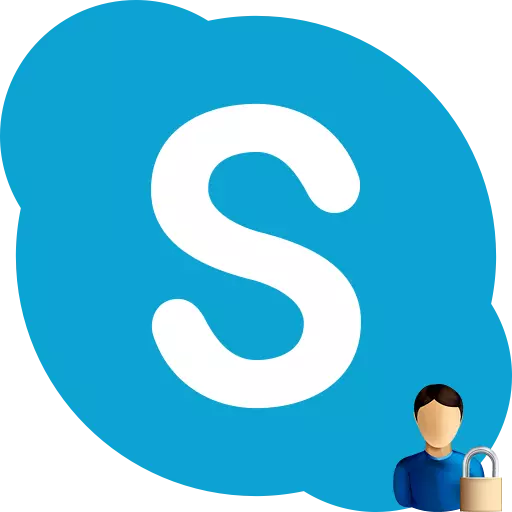
Program Skype dirancang untuk memperluas kemungkinan komunikasi orang di Internet. Sayangnya, ada kepribadian yang dengannya mereka tidak benar-benar ingin berkomunikasi, dan perilaku obsesif mereka, adalah keinginan untuk meninggalkan cara menggunakan Skype. Tapi, sungguh, orang-orang seperti itu tidak bisa memblokir? Mari kita cari tahu bagaimana cara memblokir seseorang dalam program Skype.
Mengunci pengguna melalui daftar kontak
Blokir pengguna di Skype sangat sederhana. Anda memilih orang yang tepat dari daftar kontak, yang terletak di sisi kiri jendela program, klik dengan tombol kanan mouse, dan dalam menu konteks yang muncul, pilih "blokir pengguna ini ..." barang.

Setelah itu, jendela terbuka di mana ditanya apakah Anda benar-benar ingin memblokir pengguna. Jika Anda yakin dengan tindakan Anda, klik tombol "Block". Segera, meletakkan kutu di bidang yang sesuai, Anda dapat sepenuhnya menghapus orang ini dari notebook, atau mengeluh untuk administrasi Skype, jika tindakannya melanggar aturan jaringan.
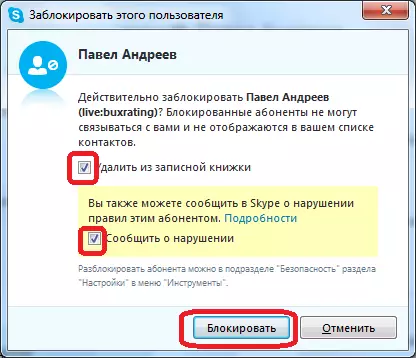
Setelah pengguna diblokir, ia tidak akan dapat menghubungi Anda melalui Skype dengan cara apa pun. Dia juga dalam daftar kontak di seberang nama Anda akan selalu tahan status offline. Tidak ada pemberitahuan yang Anda memblokirnya, pengguna ini tidak akan menerima.
Mengunci pengguna di bagian Pengaturan
Ada juga cara kedua untuk memblokir pengguna. Itu terletak pada daftar hitam pengguna di bagian khusus pengaturan. Untuk sampai ke sana, lanjutkan di bagian menu bagian - "Alat" dan "Pengaturan ...".
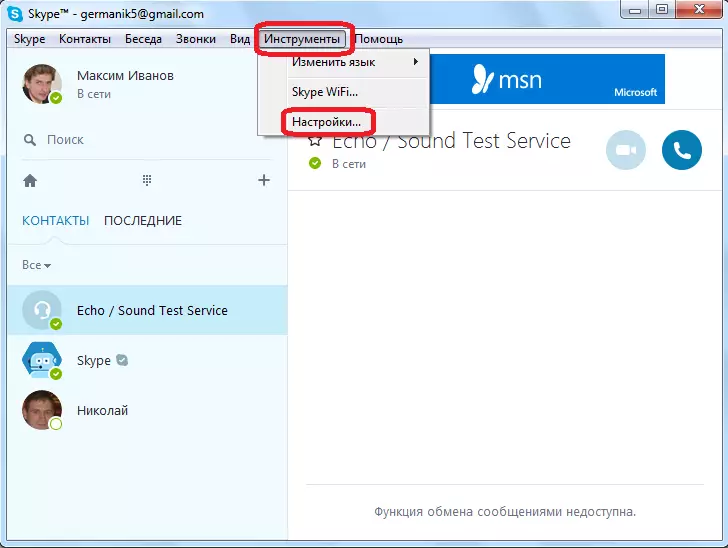
Selanjutnya, buka bagian Pengaturan Keselamatan.
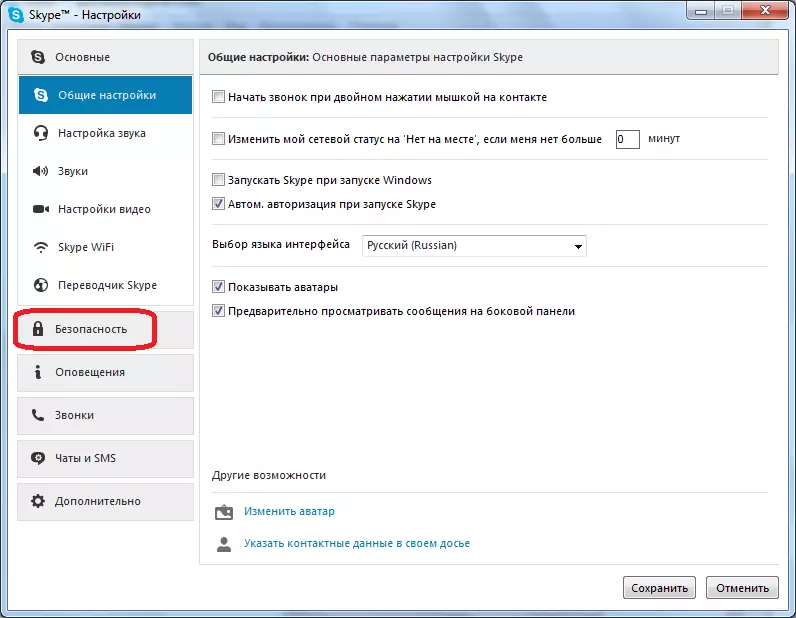
Akhirnya, pergi ke ayat "pengguna yang diblokir".

Di bagian bawah jendela yang dibuka, klik pada formulir khusus dalam bentuk daftar drop-down. Ini berisi nama panggilan pengguna dari kontak Anda. Pilih itu, pengguna, yang ingin kami blokir. Klik pada tombol "Blokir Pengguna Ini", ditempatkan di sebelah kanan bidang pemilihan pengguna.
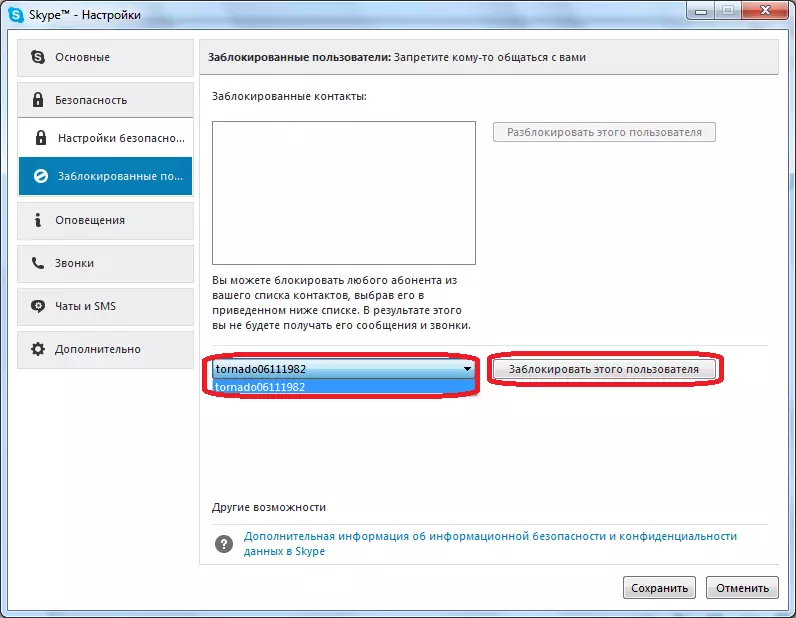
Setelah itu, seperti waktu sebelumnya, sebuah jendela terbuka yang meminta pemblokiran konfirmasi. Juga, ia menawarkan opsi untuk menghapus pengguna ini dari kontak, dan mengeluh untuk itu administrasi Skype. Klik pada tombol "Block".
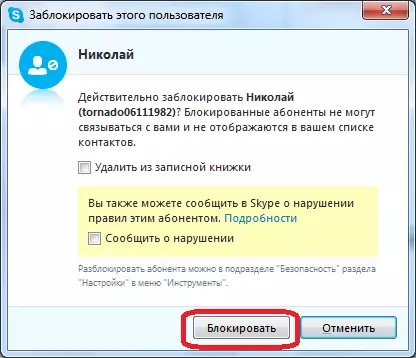
Seperti yang Anda lihat, setelah itu, nama panggilan pengguna ditambahkan ke daftar pengguna yang diblokir.

Tentang cara membuka kunci pengguna di Skype, baca dalam topik terpisah di situs.
Seperti yang Anda lihat, blokir pengguna di Skype sangat sederhana. Ini, secara umum, prosedur intuitif, karena cukup untuk hanya memanggil menu konteks dengan mengklik nama pengguna obsesif dalam kontak, dan di sana untuk memilih item yang sesuai. Selain itu, ada yang kurang jelas, tetapi juga bukan versi yang sulit: tambahkan pengguna ke daftar hitam melalui bagian khusus dalam pengaturan Skype. Jika Anda mau, pengguna yang menjengkelkan juga dapat dihapus dari kontak Anda, dan keluhan dapat dikompilasi tentang tindakannya.
